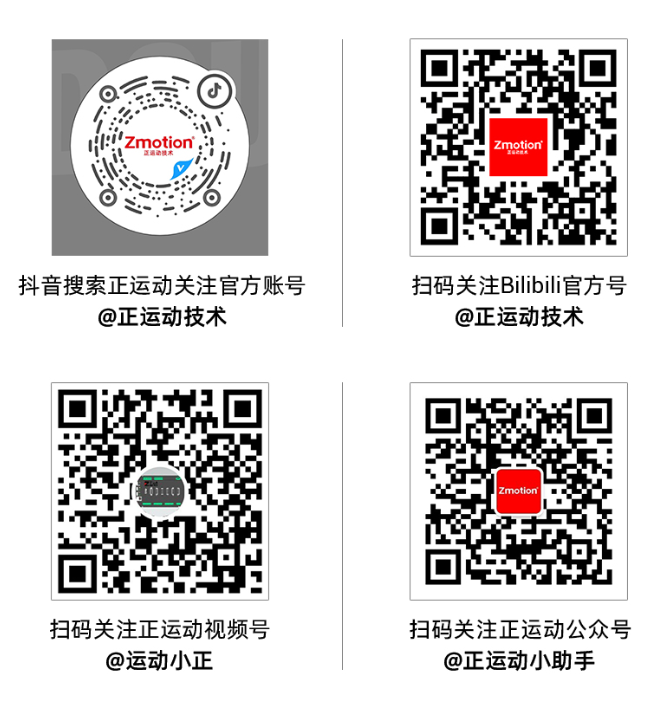The value of Zmotion is to bring customers more success!

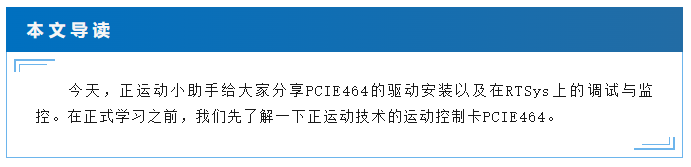
硬件介绍
PCIE464运动控制卡是正运动推出的一款 EtherCAT总线+脉冲型、PCIE接口式的运动控制卡,可选6-64轴运动控制,支持多路高速数字输入输出,可轻松实现多轴同步控制和高速数据传输。
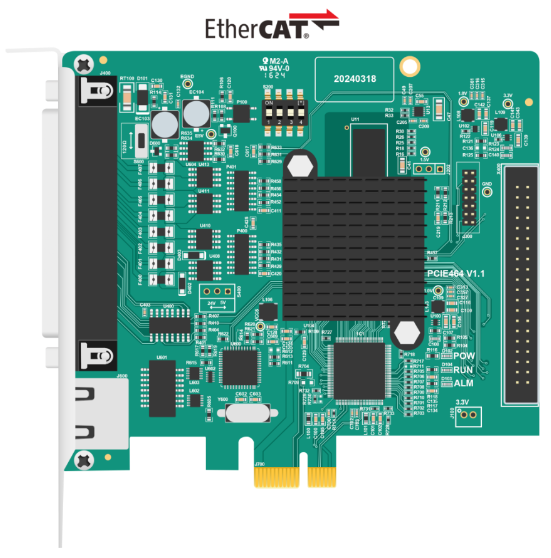

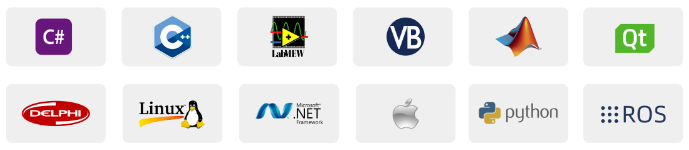
接口介绍
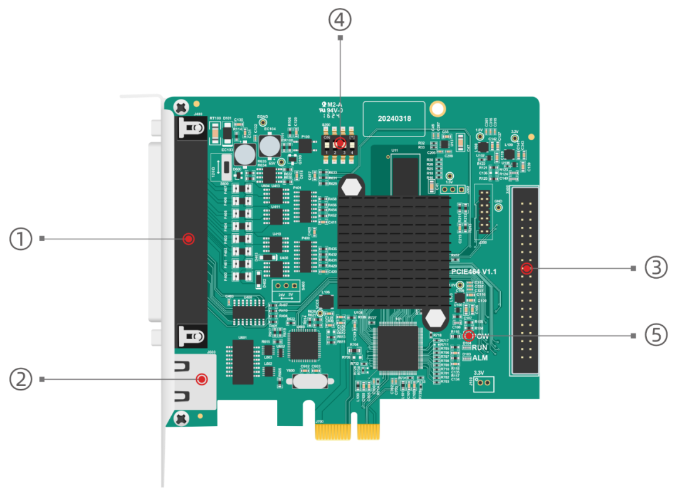
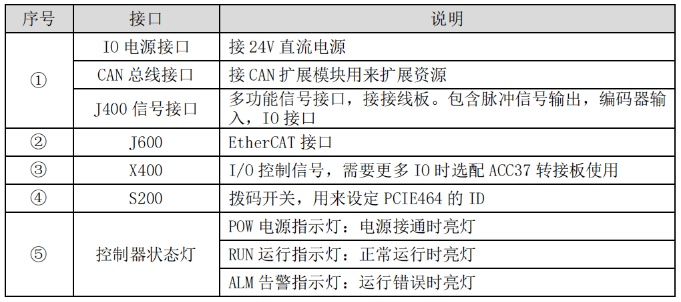
PCIE464控制卡的驱动安装
使用驱动目录中自带的安装向导软件dpinst_amd64.exe自动安装,具体操作按软件指南。 PCIE签名驱动安装包可从正运动官网获取。
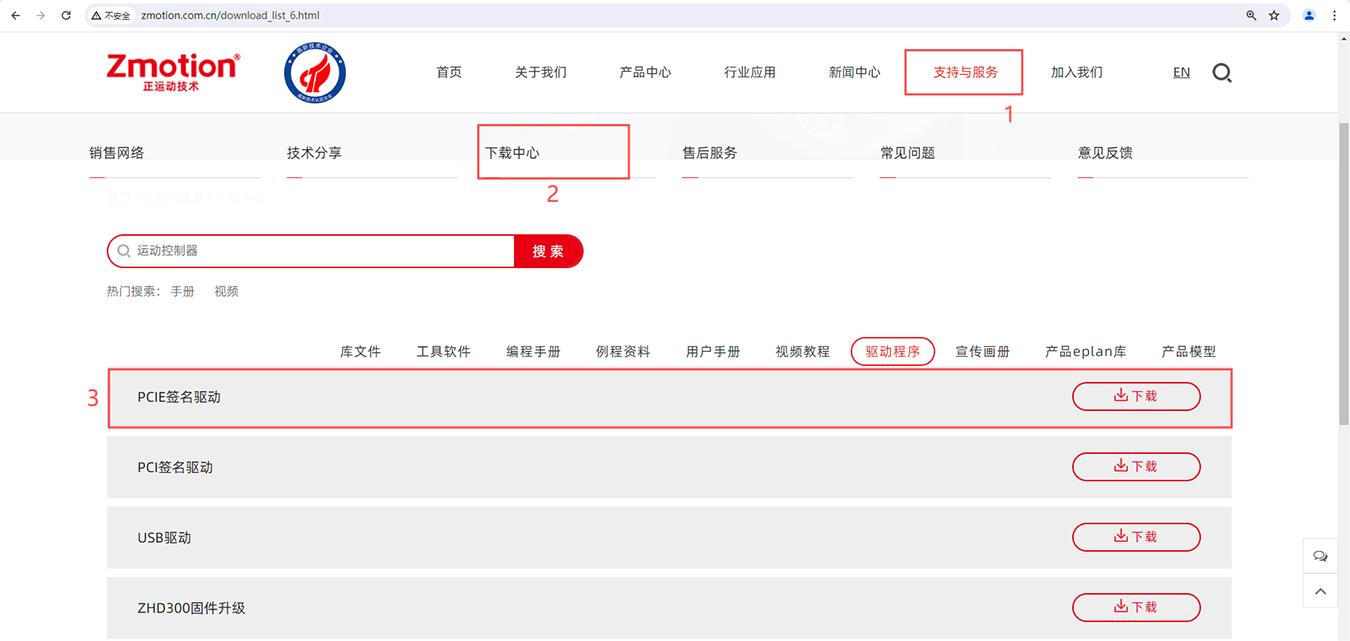

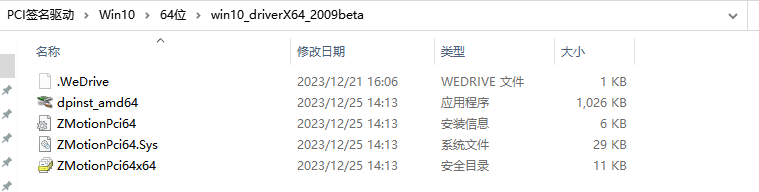
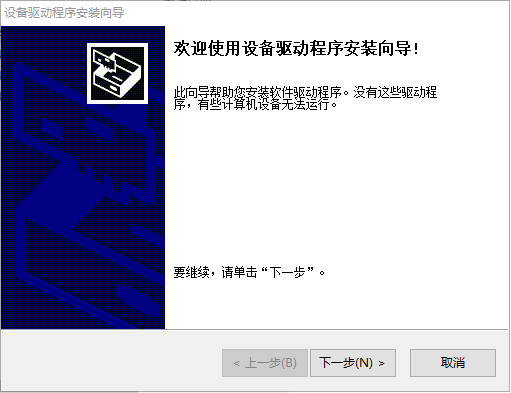
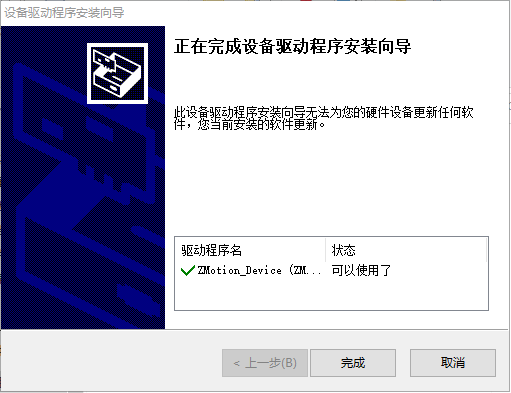
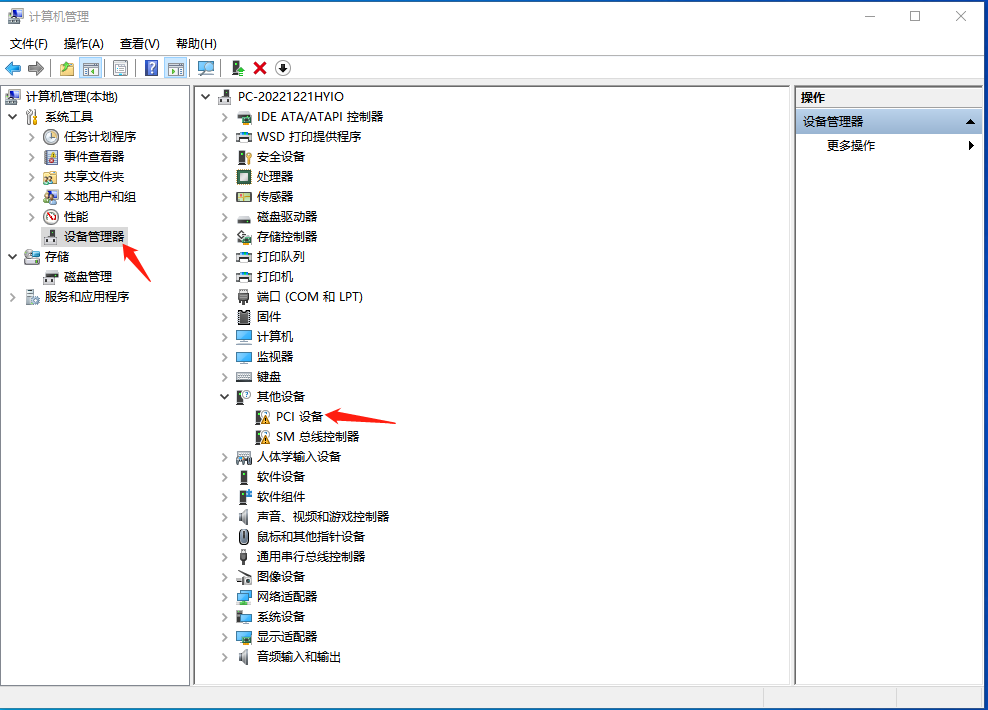
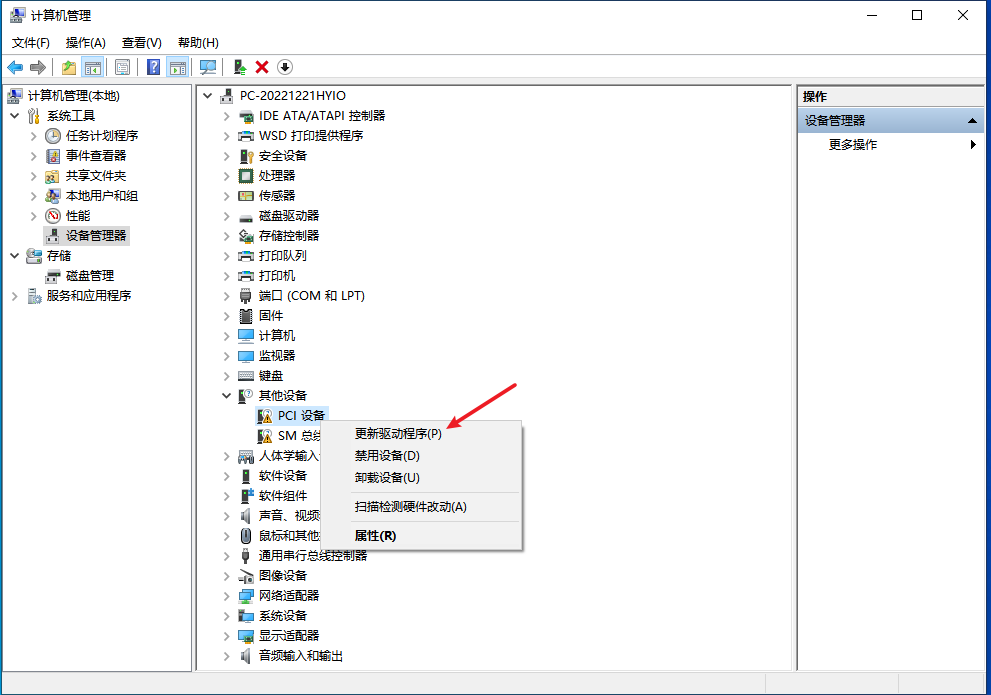
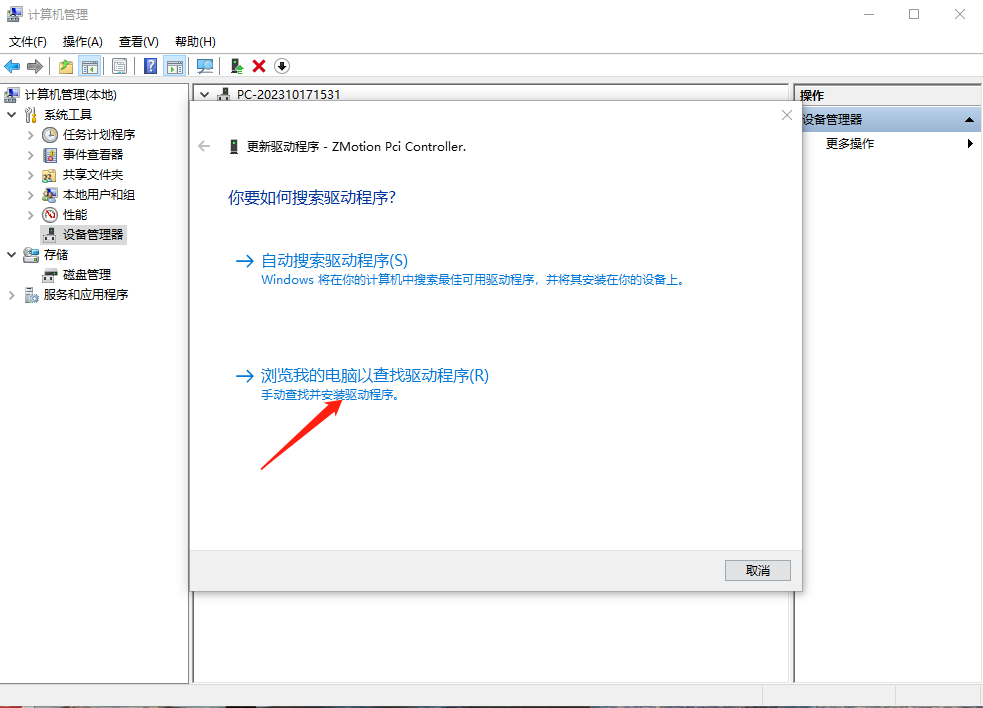
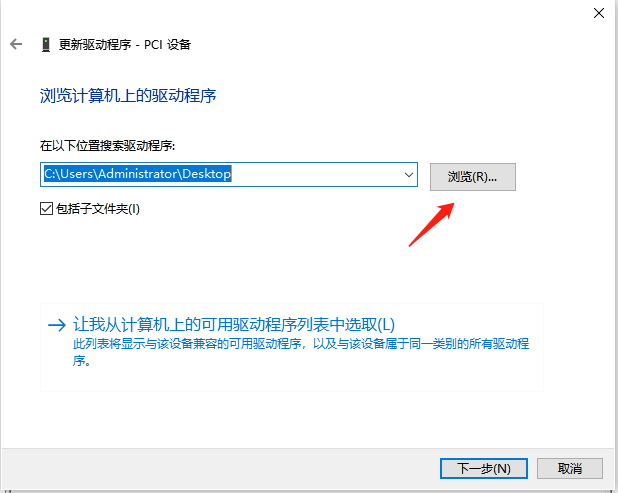
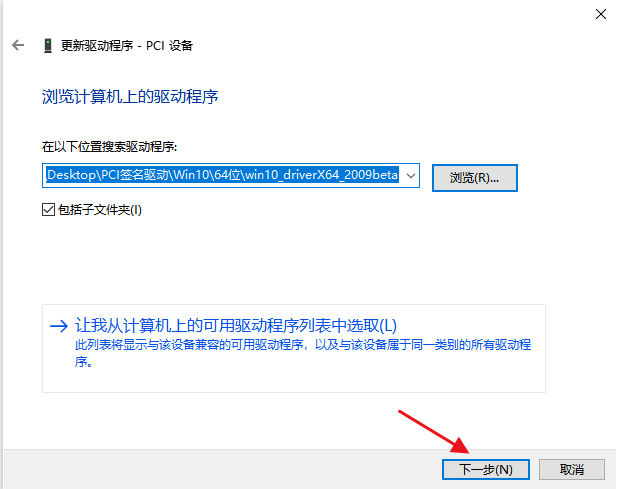
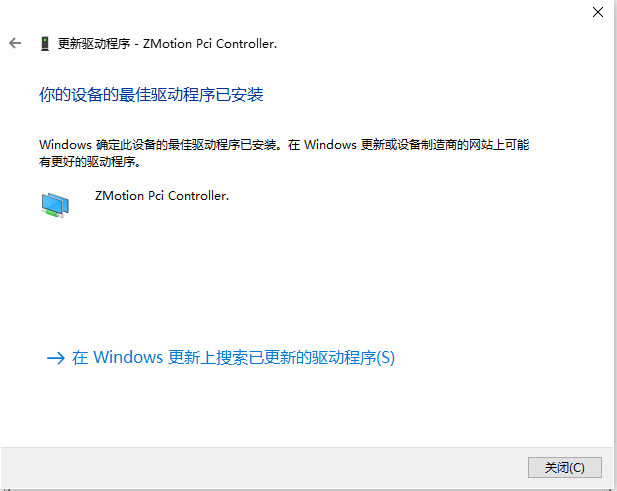
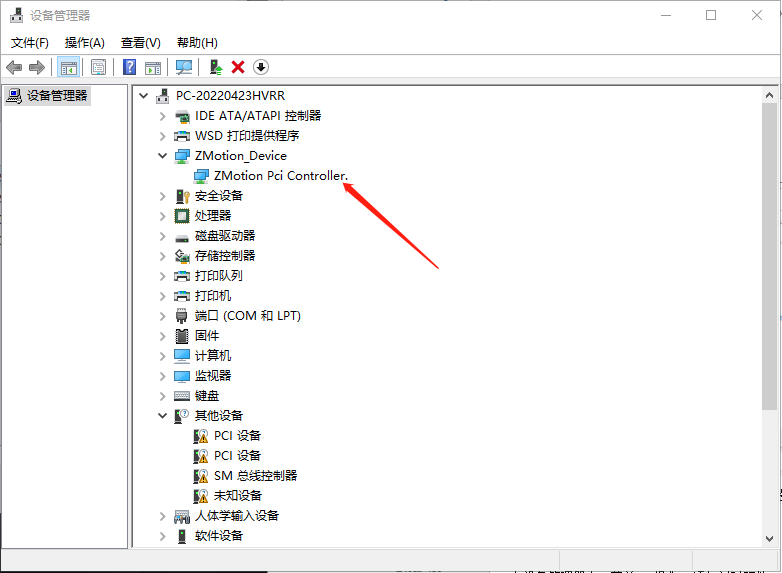
EtherCAT总线扩展接线
当PCIE464本身资源不够用时,支持连接扩展模块对资源进行扩展。
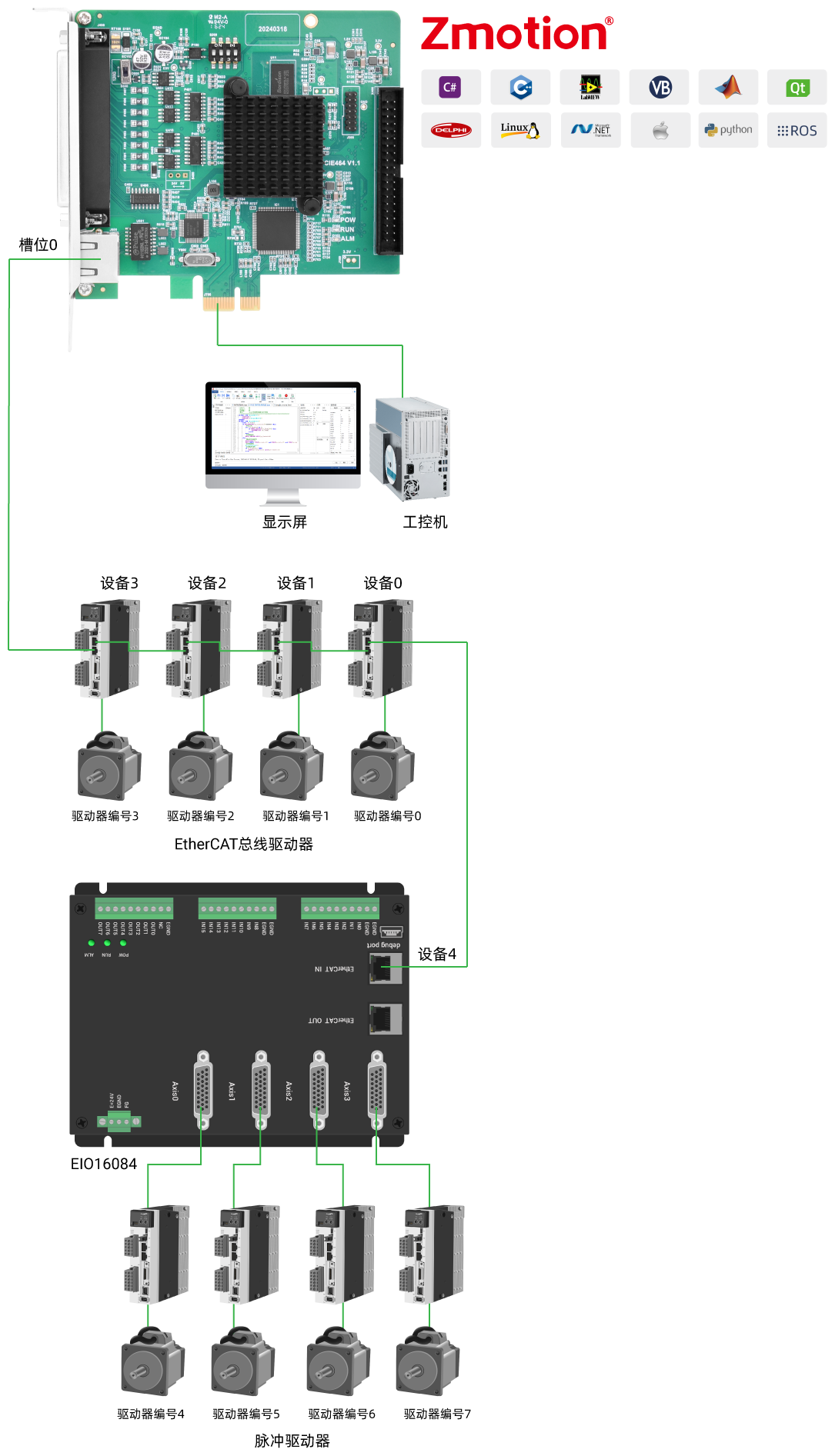
RTSys进行调试与监控
成功安装驱动后,可以在RTSys软件上进行运动调试与监控。首先要连接控制器,RTSys支持串口、以太网口以及PCI/Local连接到控制器。
打开RTSys软件,点击菜单栏的控制器选项,选择连接,点击连接控制器并且在弹出窗口中现在PCI连接,驱动安装成功的情况下,会将卡显示出来,点击连接即可。
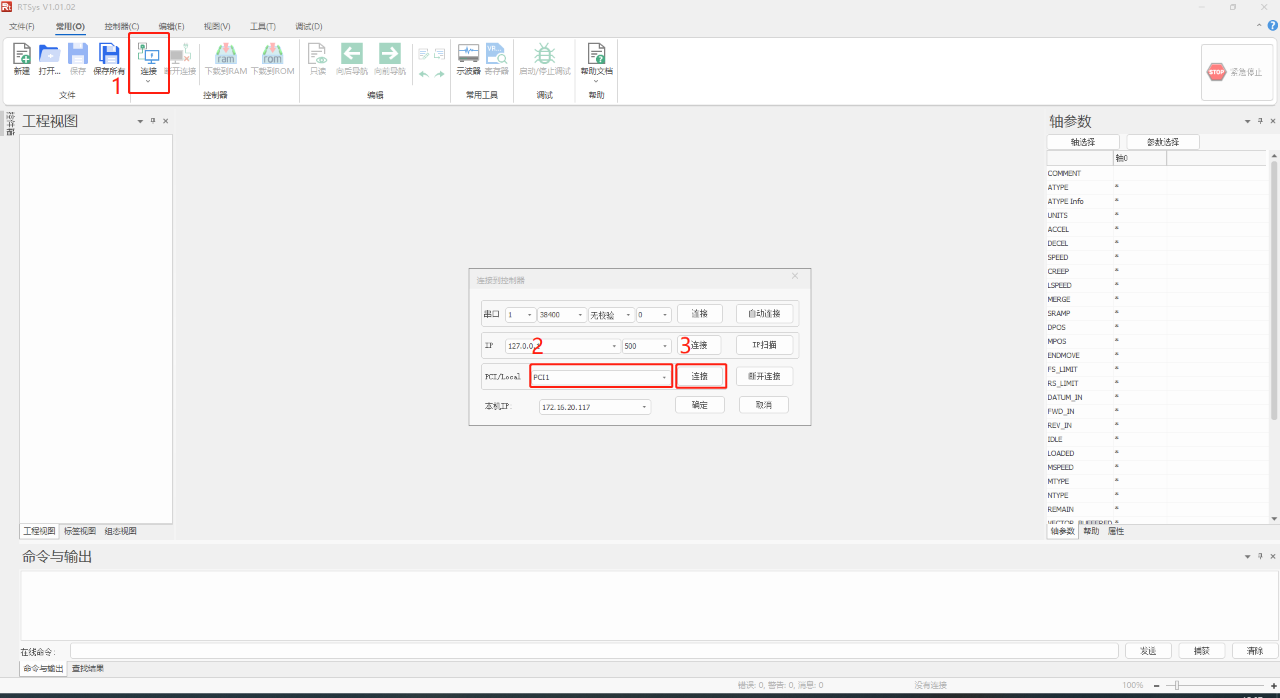
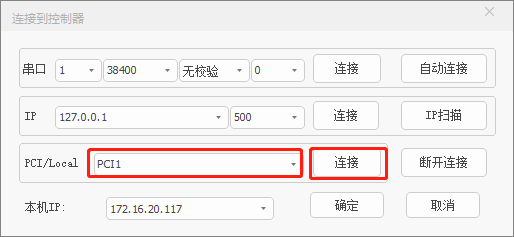
连接成功后,在命令与输出窗口会有相关信息打印提示,同时会将轴参数实时读取显示在轴参数界面中,我们可以根据实际情况在轴参数界面对轴参数进行设置,将轴类型、脉冲当量、速度、加速度和减速度设置完成。
参数选择: 可自定义选择需要监控显示的轴参数,选择监控的参数不宜过多,否则会影响刷新效率。
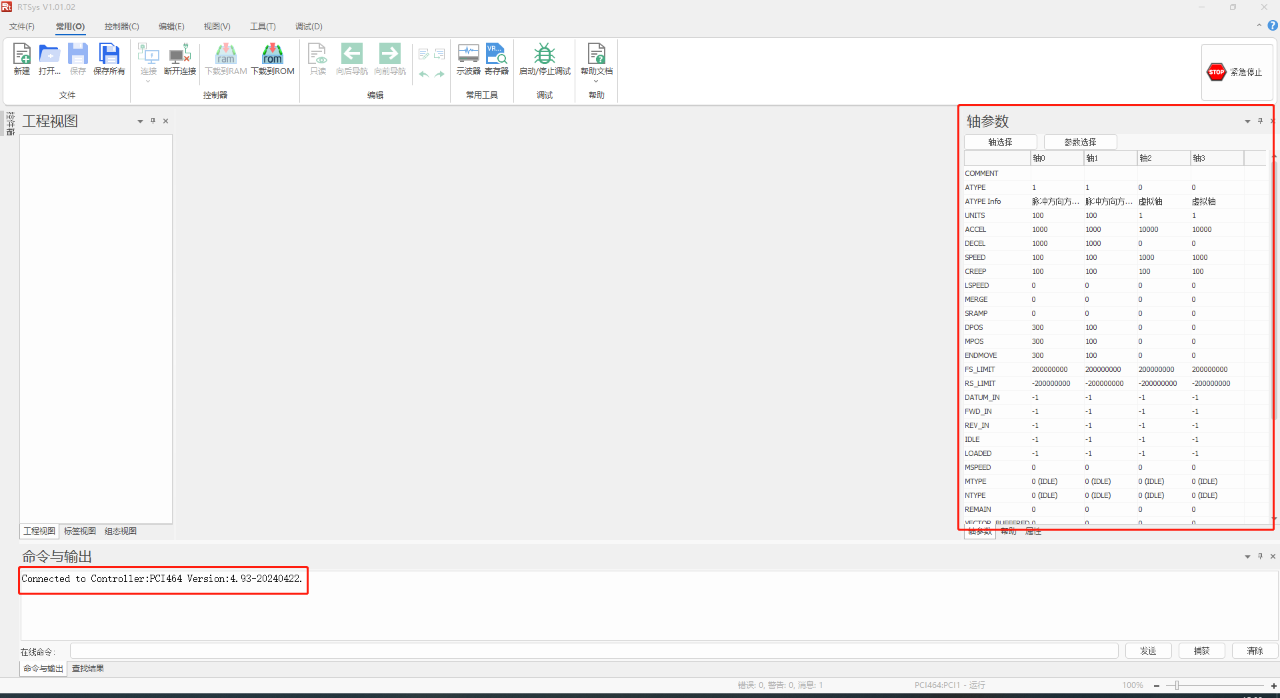
“手动运动”用于通过手动操作电机。可通过菜单栏“工具”→“手动运动”打开。
操作方法: 连接好控制器及电机,打开该工具。可在左侧实时输入/修改轴相关的参数,选择轴号 (可在下拉列表中选择),设置好相关参数后,按住“左转”/“右转”按钮不放,电机持续左或右运动,松开按钮停止运动。
“指令位置”显示当前DPOS运动距离(单位为units)。填写“距离”参数,点击“运动”,勾选“绝对”时,电机运动到绝对距离参数位置;不勾选“绝对”时,点击“运动”,电机按相对距离参数运动。
“反馈位置”/“运动状态”/“轴状态”用于监测反馈轴运动状态,这三个参数均为只读,不可修改。按下“停止”按钮轴运动立刻停止。
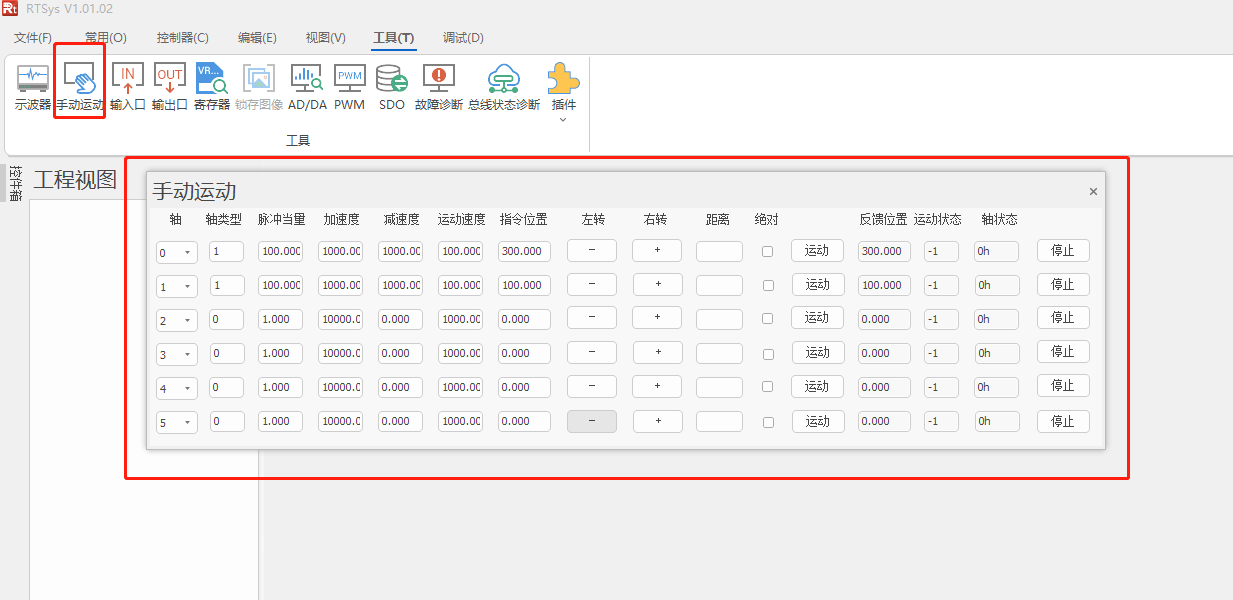
轴参数调试完成并设置成功后,我们可以对输入输出口进行测试,观察信号是否可以正常触发,可通过IO选择需要观察的输入输出口,可以实时监控IO状态。有信号输入显示绿色,无信号输入显示灰色。
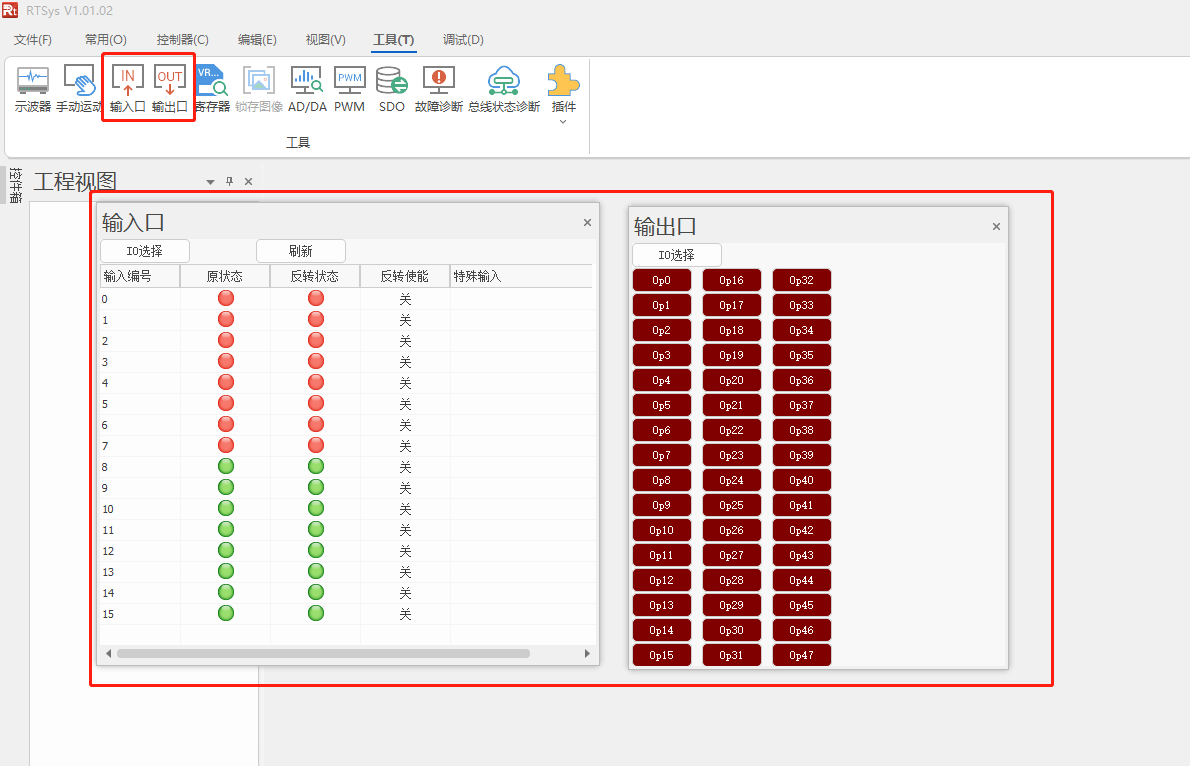
用于批量查看控制器寄存器的数值,可以选择查看不同类型的寄存器
(支持PLC功能的控制器才支持此功能)
。
需要对寄存器功能进行测试,可以使用该窗口。可通过菜单栏“工具”→“寄存器”打开。
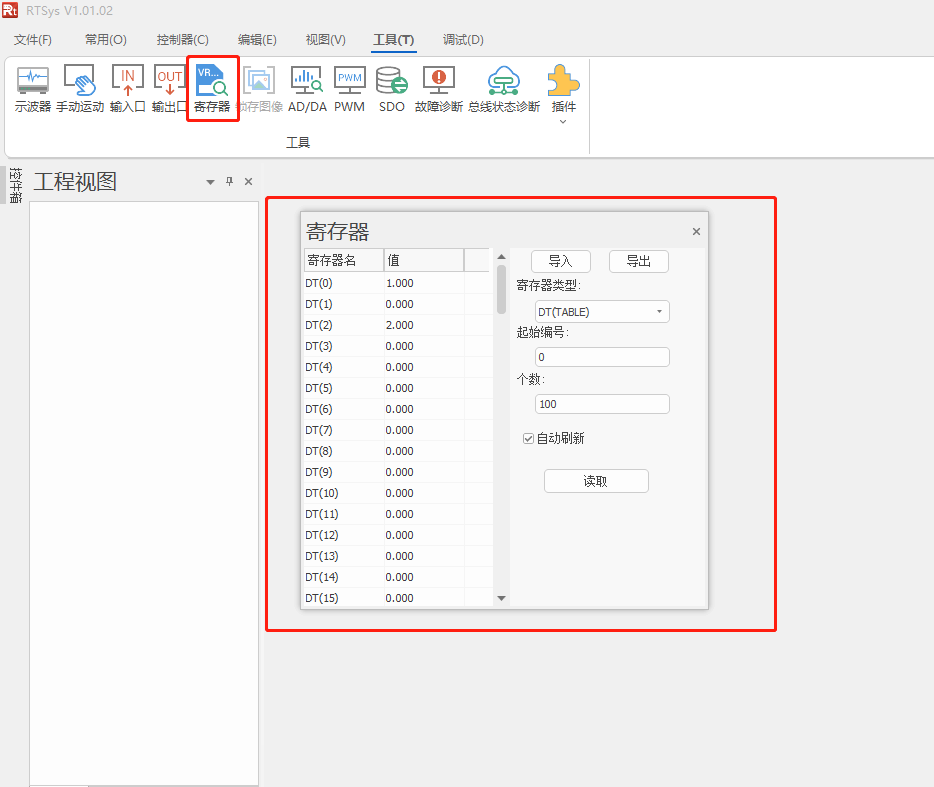
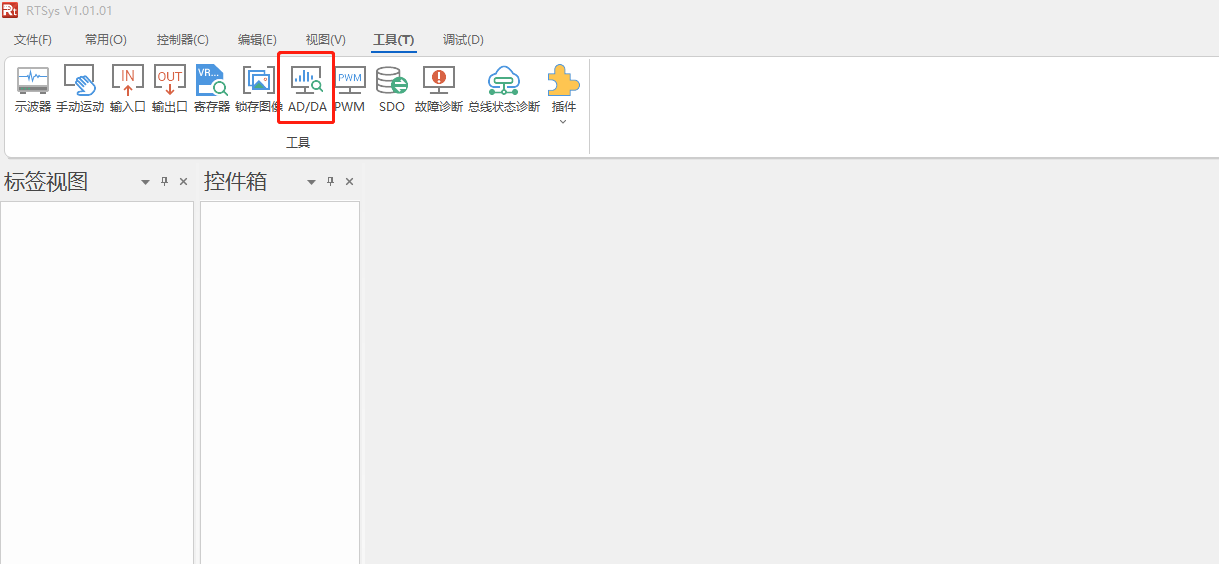
最大刻度值: 取决于控制器模拟量的分辨率为12位还是16位。具体可查看对应的用户手册。
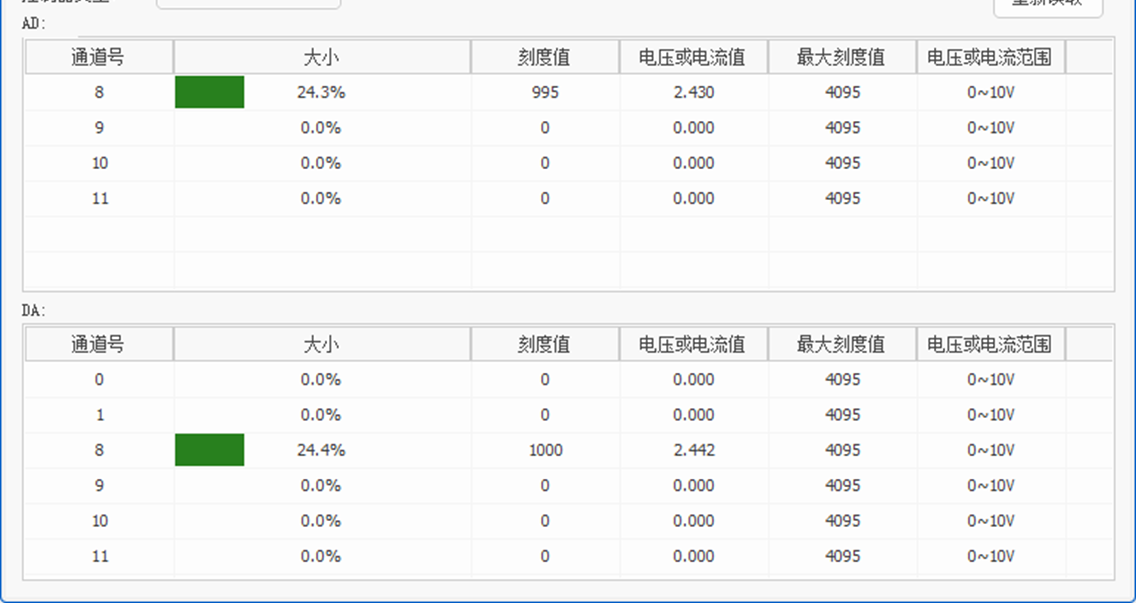
本次,正运动技术PCIe EtherCAT实时运动控制卡PCIE464的安装与调试 ,就分享到这里。
更多精彩内容请关注“ 正运动小助手 ”公众号,需要相关开发环境与例程代码,请咨询正运动技术销售工程师:400-089-8936。
正运动技术专注于运动控制技术研究和通用运动控制软硬件产品的研发,是国家级高新技术企业。正运动技术汇集了来自华为、中兴等公司的优秀人才,在坚持自主创新的同时,积极联合各大高校协同运动控制基础技术的研究,是国内工控领域发展最快的企业之一,也是国内少有、完整掌握运动控制核心技术和实时工控软件平台技术的企业。主要业务有:运动控制卡_运动控制器_EtherCAT运动控制卡_EtherCAT控制器_运动控制系统_视觉控制器__运动控制PLC_运动控制_机器人控制器_视觉定位_XPCIe/XPCI系列运动控制卡等等。